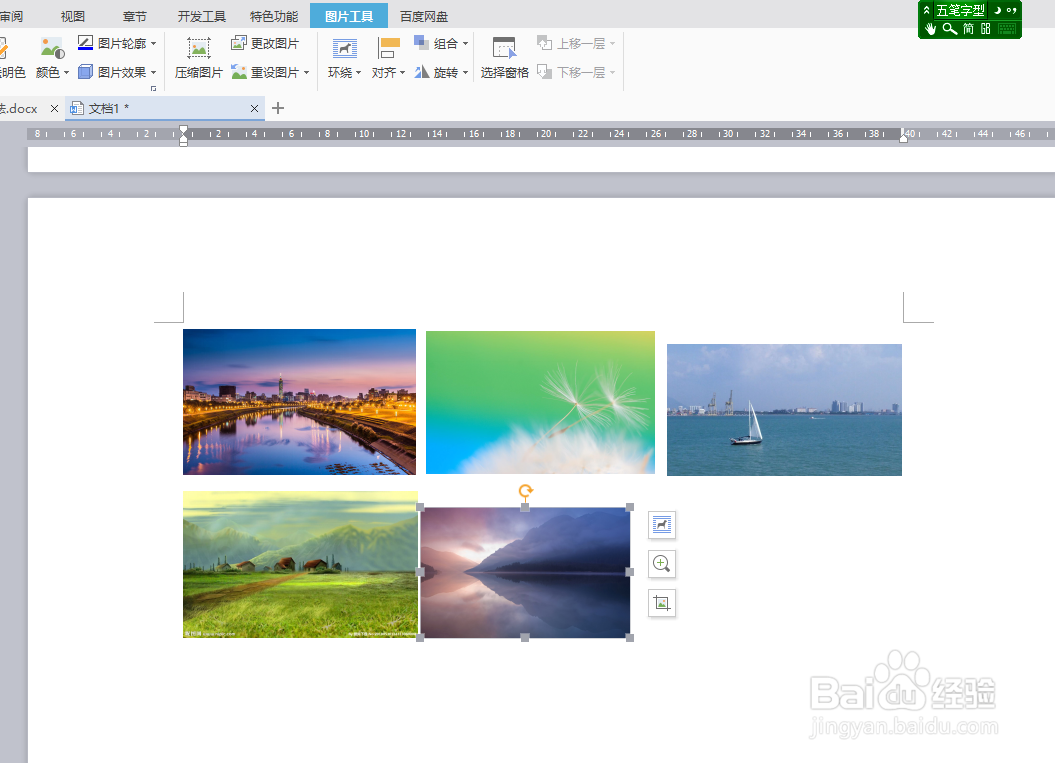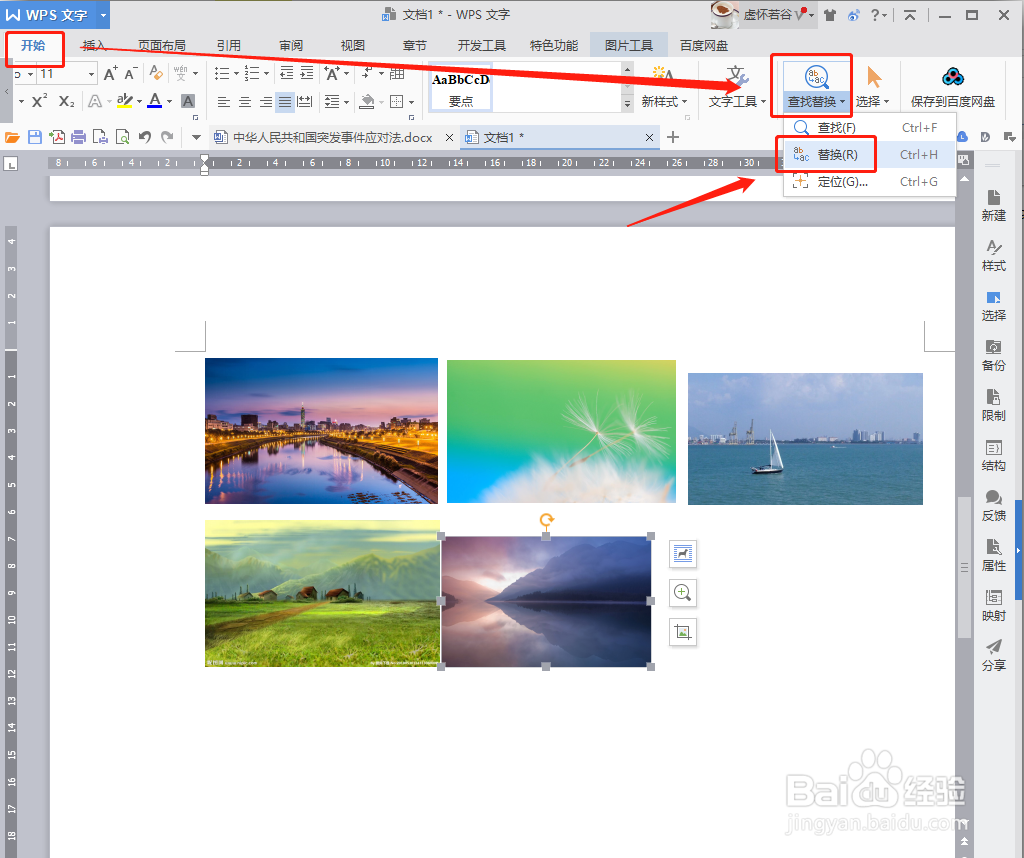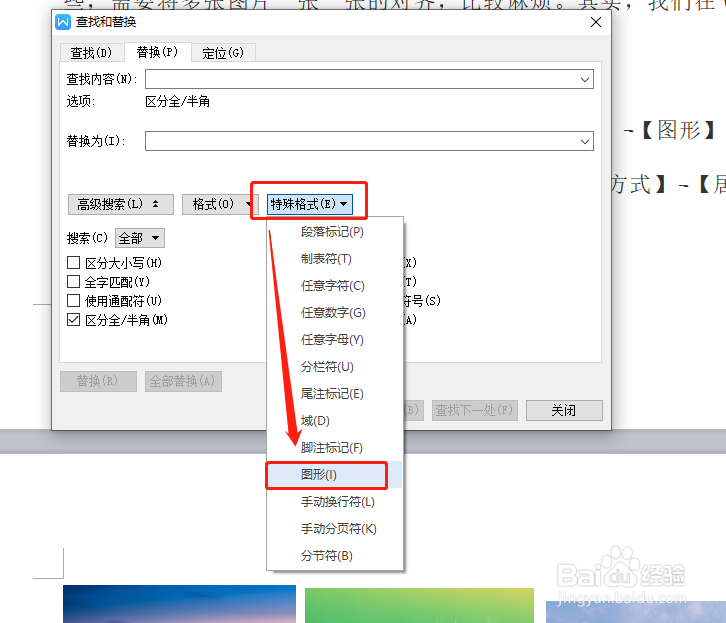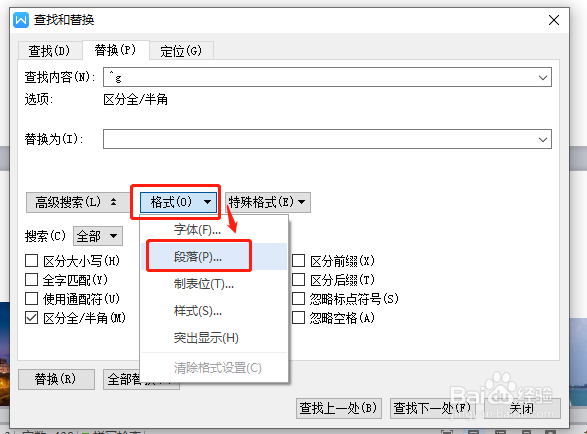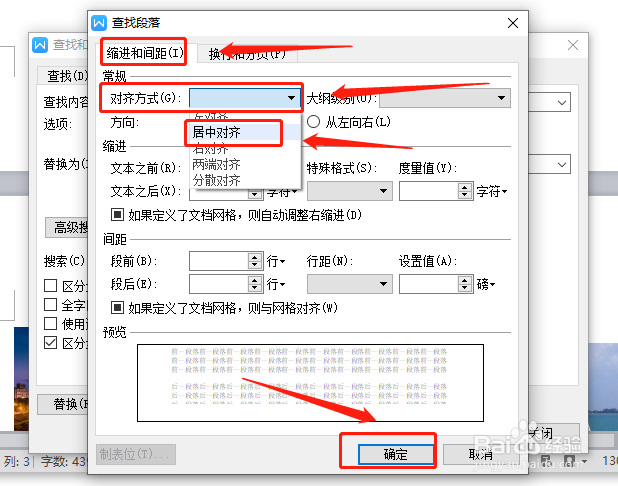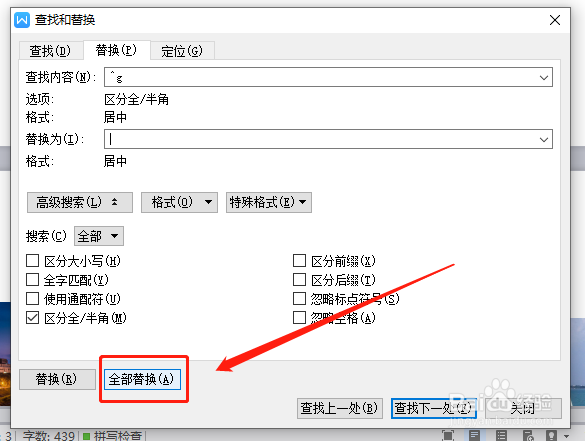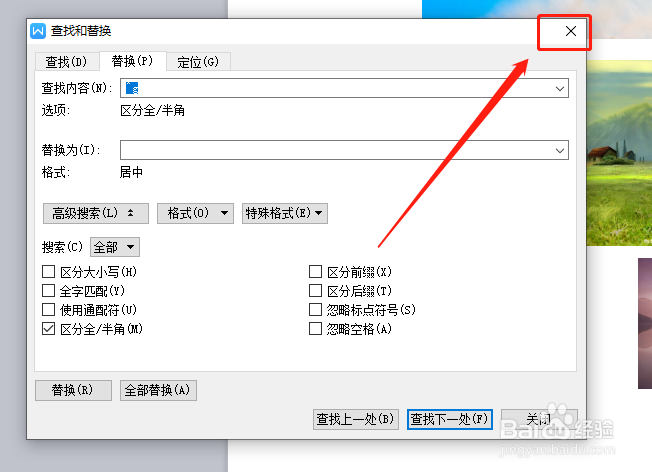Word如何批量排版图片
1、在电脑上打开Word目标文档。
2、点击【开始】-【查找替换】-【替换】。
3、弹出“查找和替换”对话框,在替换选项框下,点击【特殊格式】-【图形】。
4、然后在【替换为】选项后面用鼠标点击一下,点击【格式】-【段落】。
5、弹出“查找段落”对话框,在【缩进和间距】选项框下,将【对齐方式】设置为【居中对齐】,点击【确定】。
6、回到“查找和替换”对话框,点击【全部替换】。
7、弹出全部替换的提示框,选择【确定】。
8、最后把“查找和替换”对话框关闭即可。
声明:本网站引用、摘录或转载内容仅供网站访问者交流或参考,不代表本站立场,如存在版权或非法内容,请联系站长删除,联系邮箱:site.kefu@qq.com。